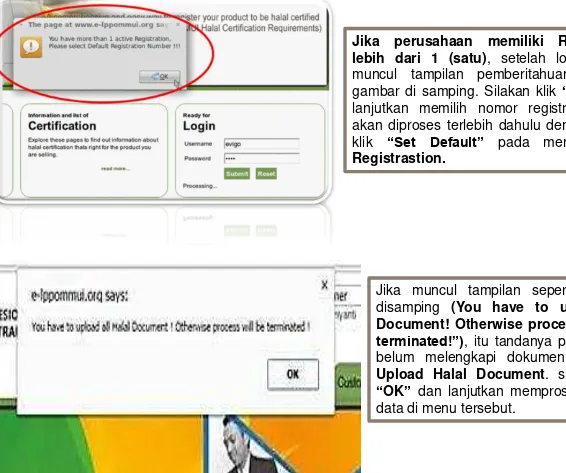CUSTOMER USER MANUAL-MANUFACTURING
Sistem Pelayanan Sertifikasi Halal Online (CEROL-SS23000)
Selamat datang di CEROL-SS23000
o CEROL-SS23000 adalah sistem pelayanan sertifikasi halal LPPOM MUI secara online. Dengan sistem ini perusahaan dapat mengajukan permohonan sertifikasi halal produk secara online tanpa batas waktu dan tempat. Harapannya, pelayanan sertifikasi halal akan bisa lebih cepat dan lebih baik, Insya Allah.
o Keunggulan CEROL-SS23000 :
Total waktu proses sertifikasi menjadilebih cepat
Dapat memonitorperkembangan proses sertifikasi secarareal time
Mengurangi penggunaan kertas (Go Green) Dapatmengunduh Sertifikat Halal dari sistem Data sertifikasi tersimpan di sistem dengan baik
(History)
Tidak ada batas watu dalam pengisian data, sehingga
dapat dikerjakan secara bertahap (dicicil)
Khusus register perpanjangan, tidak perlu mengulang pengisian data bahan dan produkdari register
sebelumnya (untuk kelompok produk yang sama)
Kemudahan akses pencarian produk bersertifikat halal o Sebelum memulai proses registrasi, pastikan perusahaan
telahmenerapkan Sistem Jaminan Halal (SJH) dan
menyiapkan data sertifikasi halal. Ringkasan kriteria SJH dan data sertifikasi halal dapat dilihat pada halaman
selanjutnya. Untuk memahami kriteria SJH, maka
perusahaan harus mengikuti pelatihan SJH yang diadakan LPPOM MUI. Pendaftaran pelatihan SJH dapat dilakukan
melalui email pelatihanhalal@halalmui.org. 2
Perusahaan yang mendaftarkan sertifikasi halal ke LPPOM MUI harus menerapkan SJH sesuai dengan dokumen HAS 23000. Berikut adalah ringkasan dari dokumen HAS 23000:
1. Manajemen Puncak harus menetapkan dan mensosialisasikan Kebijakan Halal. Kebijakan Halal berisi komitmen perusahaan untuk memproduksi produk halal secara konsisten.
2. Manajemen Puncak harus menetapkan Tim Manajemen Halal yang mencakup semua bagian yang terlibat dalam aktivitas kritis serta memiliki tugas, tanggungjawab dan wewenang yang jelas.
3. Perusahaan harus mempunyai prosedur pelaksanaan pelatihan. Pelatihan internal harus dilaksanakan minimal setahun sekali dan pelatihan eksternal harus dilaksanakan minimal dua tahun sekali.
4. Bahan yang digunakan dalam pembuatan produk tidak boleh berasal dari bahan haram/najis.
5. Nama produk tidak boleh menggunakan nama yang mengarah pada sesuatu yang diharamkan atau ibadah yang tidak sesuai dengan syariah Islam.
6. Fasilitas produksi harus menjamin tidak adanya kontaminasi silang dengan bahan haram/najis.
7. Perusahaan harus mempunyai prosedur tertulis mengenai pelaksanaan aktivitas kritis, yaitu aktivitas pada rantai produksi yang dapat mempengaruhi status kehalalan produk.
8. Perusahaan harus mempunyai prosedur tertulis untuk menjamin kemampuan telusur produk yang disertifikasi berasal dari bahan yang memenuhi kriteria (disetujui LPPOM MUI) dan diproduksi di fasilitas produksi yang memenuhi kriteria (bebas dari bahan babi/ turunannya).
9. Perusahaan harus mempunyai prosedur tertulis untuk menangani produk yang tidak memenuhi kriteria.
10. Perusahaan harus mempunyai prosedur tertulis audit internal pelaksanaan SJH. Audit internal dilakukan setidaknya enam bulan sekali dan dilaksanakan oleh auditor halal internal yang kompeten. 11. Manajemen Puncak/wakilnya harus melakukan kaji ulang manajemen minimal satu kali dalam satu
tahun, dengan tujuan untuk menilai efektifitas penerapan SJH.
Selain HAS 23000, LPPOM MUI telah menerbitkan dokumen HAS lainnya yang dapat dilihat di website LPPOM MUI www.halalmui.orgmelalui menu E-Store.
3
1. Data sign up : nama dan alamat perusahaan, PIC, contact person, username, password dll 2. Data registrasi : status sertifikasi (baru/pengembangan/perpanjangan), data Sertifikat halal,
status SJH (jika ada), tipe produk, jenis izin industri, jumlah karyawan, dan kapasitas produksi.
3. Dokumen halal :
a. Manual SJH (untuk registrasi baru atau perpanjangan)
b. Sertifikat halal sebelumnya (untuk registrasi pengembangan atau perpanjangan) c. Status atau Sertifikat SJH (untuk registrasi pengembangan atau perpanjangan) d. Diagram alir proses produksi produk yang disertifikasi
e. Statement of pork free facility (untuk perusahaan baru atau fasilitas/pabrik baru) f. Daftar alamat seluruh fasilitas produksi
g. Bukti diseminasi/sosialisasi kebijakan halal (untuk perusahaan baru atau fasilitas baru) h. Bukti pelaksanaan pelatihan internal SJH (untuk perusahaan baru atau fasilitas baru) i. Bukti pelaksanaan audit internal SJH (untuk perusahaan baru atau fasilitas baru)
j. Dokumen Izin Usaha untuk pendaftar baru dan pengembangan fasilitas yang berlokasi di Indonesia. Untuk Perusahaan pengembangan, perpanjangan, atau perusahaan luar negeri dapat diisi dengan “blank document”.
4. Data pabrik/manufacturer: nama dan alamat pabrik, PIC, contact person 5. Data produk: nama produk, kelompok produk dan jenis produk
6. Data bahan: nama bahan, produsen, negara produsen, supplier, data dokumen bahan beserta dokumen pendukung bahan.
7. Data matriks produk: tabel yang menunjukkan bahan yang digunakan untuk setiap produk
4
6
V. SIGN UP
Langkah-langkah untuk masuk ke menu CEROL: 1. Kunjungi website www.e-lppommui.org
2. Buat akun CEROL dengan klik “Sign Up Now”. Penting!
1. Akun di CEROL dipergunakan oleh 1 (satu) perusahaan selama perusahaan mendaftar sertifikat halal (selamanya) sehingga harus disimpan dengan baik. USERNAME TIDAK DAPAT DIUBAH DENGAN ALASAN APAPUN.
Penting!
1. Nama dan alamat perusahaan yang diisi adalah data yang akan tercetak disertifikat halal dan tidak dapat diubah setelah disubmit. Perusahaan dapat mengajukan perubahan melalui admin CEROL Service.
2. EmailContact Persondiisi email yang valid dan aktif karena akan dikirimkan email notifikasi proses sertifikasi halal secara berkala oleh LPPOM MUI. 3. Nomor Handphone penting disertakan apabila
nomor kantor tidak dapat dihubungi.
4. Jika proses sign up telah selesai, maka akan mendapakan email aktivasi akun.
7
Langkah-langkah pengisian data sign-up: (*) wajib diisi
1. Isi data sesuai data profil perusahaan. 2. Isi Customer Login yang akan
digunakan sebagai username untuk login ke menu CEROL. (customer login tidak dapat diubah)
3. Isi Password yang akan digunakan sebagai password untuk login ke menu CEROL.
4. Isi Password Confirmation sama dengan Password yang diisi
sebelumnya.
5. Isi Security Code sesuai dengan yang tertera di layar.
VI. AKTIVASI AKUN
8
Setelah perusahaan selesai melakukan Sign Up, perusahaan akan mendapatkan notifikasi di layar seperti di bawah ini:
Perusahaan akan mendapatkan email (dikirimkan ke email Contact Person) untuk melakukan aktivasi akun sesuai dengan perintah yang ada di email (lihat gambar dibawah ini). Hal ini untuk memastikan bahwa email yang dimasukkan valid.
Penting!
1. Apabila perusahaan tidak segera mendapatkan email di
folde INBOX e ail, silaka e ge ek di folde “PAM
pada email.
2. Apabila ketika klik tautan pada email muncul layar hitam
te tulis Resou e Not Fou d E o 404 , silaka
Setelah perusahaan memiliki username dan password perusahaan baru dapat melakukan login untuk masuk ke aplikasi CEROL-SS23000. LangkahLogin adalah sbb: 1. Isi Username sesuai dengan Custumer Login yang
dibuat pada saatSign Up.
2. Isi password sesuai dengan Password yang diisi pada saatSign Up.
3. Klik“Submit”.
9
Penting!
1. Ganti Password secara berkala untuk keamanan data.
2. Sistem CEROL akan otomatis keluar (Log Out) apabila tidak digunakan dalam waktu 3 menit (untuk keperluan keamanan) sehingga perusahaan harus selalu memproses data sebelum meninggalkan halaman CEROL.
VII. LOGIN
10 Jika perusahaan memiliki Registrasi
lebih dari 1 (satu), setelah login akan muncul tampilan pemberitahuan seperti gambar di samping. Silakan klik “OK” dan lanjutkan memilih nomor registrasi yang akan diproses terlebih dahulu dengan cara klik “Set Default” pada menu Halal Registrastion.
Jika muncul tampilan seperti gambar disamping (You have to upload all Document! Otherwise process will be terminated!”), itu tandanya perusahaan belum melengkapi dokumen di menu
Untuk melihat dan menindaklanjuti catatan hasil pre-audit, audit dan komisi fatwa penyembelih yang telah diupload.
11 Untuk mendaftar dan mendapatkan nomor registrasi.
Untuk mengunggah (upload)seluruh dokumen dan data sertifikasi halal.
Untuk memeriksa kesesuaian penginputan data sertifikasi halal. Untuk memasukkan bukti pembayaran biaya registrasi.
Untuk memeriksa besaran biaya sertifikasi halal serta memasukkan bukti pembayaran dan akad sertifikasi yang sudah disetujui.
Untuk melihat dan menindaklanjuti catatan hasil pre-audit, audit dan komisi fatwa produk yang telah diupload.
Untuk melihat dan menindaklanjuti catatan hasil pre-audit dan audit dokumen SJH yang telah diunggah (upload).
Untuk melihat dan menindaklanjuti catatan hasil pre-audit, audit dan komisi fatwa material yang telah diupload.
Untuk melihat dan menindaklanjuti catatan hasil pre-audit, audit dan komisi fatwa matriks yang telah diupload.
Untuk melihat dan menindaklanjuti catatan hasil audit terkait 11 kriteria SJH .
Untuk melihat pemberitahuan dari LPPOM MUI yang berkaitan dengan proses sertifikasi halal (nonaktif).
Untuk memantau proses sertifikasi halal
Untuk melihat HAS Questionaire yang sebelumnya telah diisi menu Upload Halal Dokumen.
VIII. MENU PENGGUNA (CUSTOMER MENU)
12
Untuk mengajukan permohonan surat keterangan (lihat user manual Cerol Baru)
Untuk mengajukan permohonan persetujuan bahan baku baru (lih. User manual Cerol Baru)
Untuk mengunggah bukti pembayaran persetujuan bahan (lih. User manual Cerol Baru)
Untuk mengunduh surat persetujuan bahan baku baru (lih. User manual Cerol Baru)
Untuk mengunggah laporan berkala 6 bulan sekali (lih. User manual Cerol Baru)
Untuk melihat tanggapan Bidang SJH terkait hasil laporan berkala (lihat User Manual Cerol Baru)
Untuk mengedit dan mengunduh list material yang sudah terdaftar (lih. User manual Cerol Baru)
Untuk mengunduh sertifikat halal dan status SJH.
Untuk mengubah data perusahaan apabila ada
perubahan PIC atau Contact person.
Untuk mengubah password.
Untuk menghapus/membatalkan registrasi.
IX.1. PENDAFTARAN (HALAL REGISTRATION)
13
Tahap pertama adalah membuat registrasi: 1. Klik menu “Halal Registration”
2. Klik “Add Data”
3. Isi sesuai dengan data yang diminta (lih. Halaman berikutnya)
Penting!
1. Satu nomor registrasi hanya berlaku untuk satu kategori produk (pengelompokan kategori produk dapat dilihat di SK
pengelompokan produk dapat diunduh di Downlad Document di e-lppommui.org)
2. Apabila perusahaan punya lebih dari satu kategori produk, silakan membuat registrasi baru dengan klik Add Data .
3. Nomor registrasi harus direkam dan dikendalikan dengan baik di perusahaan, karena untuk proses pengembangan atau
14
Setelah klik “Add Data”, akan muncul form yang harus diisi. Langkah-langkah pengisiannya adalah sbb:
1. Pilih Manufacturing Industry pada Reg Type. 2. Pilih Reg Statussesuai dengan status
pendaftaran:
• New: untuk status pendaftaran baru/pendaftarn kelompok baru.
• Development: untuk status pendaftaran
pengembangan (bagi perusahaan yang telah memiliki sertifikat masih berlaku dan akan menambahkan produk atau pabrik baru).
• Renew: untuk perpanjangan sertifikat halal. 3. Beri tanda “” pada kolom Does HAS Exist
4. Pada kolom Old Registration No.*, pilih nomor registrasi terakhir sesuai dengan kategori produk yang sama(jika ada)
5. Isi kolom MUI Reff dengan nomor sertifikat halal (jika ada)
6. Isi kolom MUI Reff Expireddengan pilih tanggal sesuai tanggal sertifikat halal berakhir (jika ada). 7. Isi kolom Last HAS Status dengan status SJH
(A/B) yang terakhir didapatkan (jika ada). 8. Isi kolom HAS Reff dengan nomor
Status/Sertifikat SJH (jika ada).
9. Isi kolom HAS Reff Expireddengan pilih tanggal sesuai tanggal sertifikat SJH berakhir (jika ada).
Penting!
1. Pastikan kolom yang diberi tanda bintang (*) diisi.
2. Kolom yang tidak dapat di- klik /diubah, silakan dilewati. 3. *Old Registration Numberyang muncul adalah registrasi
yang terakhir mendapatkan sertifikat halal.
15 10. Pada Type Of Product, pilih Tipe Produk yang sesuai:
• Retail: Produk yang dijual eceran
• Non-Retail: Produk yang tidak dijual eceran (produk untuk bahan baku pabrik, dsb)
• Retail and Non-Retail: Produk yang didaftarkan meliputi keduanya.
11. Isi Kolom NPWP dengan nomor NPWP perusahaan. 12. Isi kolom Type of Permit dengan jenis izin yang dimiliki
produk (lihat halaman 15) (Untuk produk non retail, maka type of permit boleh diisi dengan “-” (minus))
13. Isi kolom Total of Employee dengan jumlah karyawan. 14. Isi kolom Production Capacity dengan kapasitas
produksi (bisa pertahun, perbulan atau pehari)
15. Pada Registration Type, pilih “Regular” (pembayaran dilakukan pada setiap registrasi) atau“Non Regular” (pembayaran dilakukan secara kontrak).
16. Pada Payment Type, pilih tipe pembayaran yang diinginkan:
• Cash: Pembayaran tunai (Verifikasi manual)
• Transfer: Pembayaran melalui rekening LPPOM MUI (verifikasi manual).
• Online Payment: Pembayaran menggunakan virtual account LPPOM MUI (Langsung Diverifikasi)
17. Pada Product Group, pilih kelompok produk sesuai dengan produk yang didaftarkan (pengelompokan kategori produk dapat dilihat di SK pengelompokan produk di link berikut
http://e-lppommui.org/documents/SK11.II.2014_Ketentuan_Kel ompok_Produk_berSH_MUI_(revisi-1).pdf)
18. Klik “Submit” ketika semua kolom telah dipastikan
terisi.
19. Apabila ingin menghapus kembali, klik “Reset”
Registration (lanjutan)
Penting!
IX.2. JENIS IZIN PRODUK (TYPE OF PERMIT)
16
TYPE of PERMIT
adalah jenis izin dari produk, baik yang sudah memperoleh maupun yang
sedang dalam proses perizinan. Contoh jenis izin produk sebagai berikut:
MD = Makanan produksi dalam negeri
ML = Makanan impor
PIRT = Pangan industri rumah tangga
TR = Obat tradisional produksi dalam negeri
TI = Obat tradisional import
DKL = Obat golongan keras yang diproduksi dalam negeri/lokal
SD = Suplemen produksi dalam negeri
SI = Suplemen impor
CD = kosmetik dalam negeri
CL = kosmetik impor
CA = kosmetik dengan tanda notifikasi
ITUP = Izin tetap usaha pariwisata (restoran/katering/dapur)
ISUP = Izin sementara usaha pariwisata (restoran/katering/dapur)
NKV = Nomor Kontrol Veteriner (RPH/RPA)
HC = Health Certificate
CFS = Certificate of Free Sale
Tahap berikutnya setelah submit registrasi adalah Customer Agreement yang berisi ketentuan sertifikasi halal yang harus disepakati oleh perusahaan. Bacalah dengan seksama:
1. Klik “Agree”jika setuju, dan proses sertifikasi halal akan dilanjutkan.
2. Klik “Decline”jika tidak setuju dan semua proses registrasi akan dihentikan.
17
X. CUSTOMER AGREEMENT
Penting!
Setelah perusahaan klik
X.1. TERJEMAHAN CUSTOMER AGREEMENT
Atas nama perusahaan, dengan ini menyatakan bersedia mematuhi peraturan yang telah ditetapkan oleh LPPOM MUI sebagai berikut :
1. Memenuhi Persyaratan Sertifikasi Halal: Kebijakan, Prosedur dan Kriteria (HAS 23000). 2. Mengimplementasikan Sistem Jaminan Halal secara berkesinambungan.
3. Mengirimkan laporan berkala setiap 6 bulan.
4. Memintakan persetujuan ke LPPOM MUI jika terdapat perubahan bahan yang digunakan dalam produk yang disertifikasi.
5. Mendaftarkan sertifikasi halal untuk setiap pengembangan produk dengan merk yang sama dan fasilitas produksi baru yang memproduksi produk yang telah disertifikasi.
6. Bersedia menerima pemeriksaan/kunjungan LPPOM MUI sewaktu-waktu walaupun tanpa pemberitahuan sebelumnya.
7. Bersedia untuk diambil contoh produk maupun bahan yang dibutuhkan untuk keperluan analisis laboratorium dan menanggung biaya analisis laboratorium.
8. Memberikan segala informasi yang terkait dengan sertifikasi halal, diantaranya informasi mengenai seluruh bahan yang digunakan, formula produk, proses produksi dan implementasi Sistem Jaminan Halal.
9. Penggunaan Sertifikat Halal berlaku selama dua tahun, dan setelah itu untuk memperpanjang sertifikat halal, perusahaan harus mengajukan permohonan kembali selambat-lambatnya 2 (dua) bulan sebelum masa berlaku Sertifikat habis.
10. Bila Sertifikat Halal habis masa berlakunya dan perusahaan tidak melakukan perpanjangan Sertifikat Halal, maka LPPOM MUI berhak mengumumkan kepada masyarakat luas.
11. Mencantumkan logo LPPOM MUI pada kemasan produk yang sudah bersertifikat halal MUI, sesuai dengan Surat Keputusan LPPOM MUI Nomor SK10/Dir/LP POM MUI/XII/07 tentang Logo LPPOM MUI.
12. Bila kemudian terjadi perubahaan atau penambahan dari isi pernyataan ini maka perubahan tersebut akan dituangkan dalam adendum yang isinya merupakan bagian dari seluruh Borang dan dibuat dalam rangkap dua. 13. Jika terjadi pelanggaran, perusahaan bersedia untuk dicabut sertifikat halalnya oleh LPPOM MUI dan
diumumkan kepada masyarakat luas.
Pilih salah satu registrasi yang akan diproses terlebih dahulu. Langkah-langkah yang harus dilakukan adalah:
1. Klik“View” untuk memastikan registrasi dan kelompok produk telah sesuai.
2. Klik “Default” untuk memilih nomor registrasi yang akan diproses. Pada kolomACTIVE? akan tertulisTrue. (NOTE: Registrasi yang tidak aktif / tidak dilakukan klik “Default”akan tertulis False pada kolomACTIVE?).
Apabila perusahaan memiliki nomor registrasi lebih dari satu (mendaftarkan lebih dari satu kategori produk), pada menu Halal Registrationakan muncul tampilan tabel seperti dibawah ini:
XI.1. AKTIVASI REGISTRATSI (JIKA LEBIH DARI SATU REGISTRASI)
Langkah-langkah mengupload bukti pembayaran registrasi sbb:
1. Upload Copy Transfer: klik “Choose File”lalu pilih file hasil scan bukti transfer (JANGAN LUPA) 2. Tunggu sampai ada keteranganUpload Completed di sebelah kiri bawah.
3. Pada Payment Type, pilih“Transfer”
4. Pada Paid Amount, klik“Full Payment” (dan secara otomatis akan terisi angka 220,000) 5. Klik “Paid”(JANGAN LUPA).
Catt: Perusahaan akan mendapatkan email pemberitahuan di email “Contact Person” bahwa pembayaran sudah selesai dan menunggu proses“approval”oleh bagian keuangan.
XII.1. PEMBAYARAN REGISTRASI (CASH/TRANSFER)
Tahap berikutnya adalah pembayaran registrasi. Pembayaran biaya registrasi sebesar Rp 220,000
dapat dilakukan dengan cara transfer ke Bank BNI Syariah Cabang Benhil dengan nomor rekening
011 66017 39, a/nLPPOM MUI. Bukti transfer diberi keterangan nomor registrasi dan di-scan.
* Khusus perusahaan dengan tipe registrasi Non Regular, bukti transfer digantikan dengan hasil scan dokumen Kontrak.
20 Penting!
1. Jika belum melakukan pembayaran registrasi, maka perusahaan belum bisa mengupload data sertifikasi. 2. Jika dalam waktu 10 hari setelah
membuat registrasi tidak dilakukan pembayaran, maka registrasi akan otomatis dihapus dari sistem dan perusahaan harus membuat registrasi baru (TIDAK PERLU MEMBUAT AKUN
BARU/ “IGN UP ULANG)
XII.2. PEMBAYARAN REGISTRASI (ONLINE PAYMENT)
Apabila perusahaan memilih pembayaran registrasi secara online payment, maka setelah tahap
Customer Agreement, perusahaan akan diarahkan untuk melakukan pembayaran online sebagai berikut:
21
22
XII.2.A. PEMBAYARAN ONLINE DENGAN KARTU KREDIT
Pembayaran online payment dengan kartu kredit mengikuti langkah-langkah berikut: 1. Isi alamat email yang akan dikirimkan notifikasi pembayaran
2. Isi nomor telepon
23
5. Setelah klik konfirmasi pembayaran, masukkan kode keamanan sesuai dengan permintaan dari aplikasi kartu kredit.
6. Setelah berhasil muncul pemberitahuan bahwa Transaksi berhasil.
XII.2.B. PEMBAYARAN ONLINE DENGAN ATM/BANK TRANSER.
24
25
2. Masukkan alamat email untuk menerima notifikasi transaksi.
3. Untuk pilihan Bank Mandiri, pilih metode pembayaran (ATM/Internet Banking)
4. Untuk pilihan Bank Lainnya, pilih metode pembayaran melalui ATM Bersama/Prima/Alto. 5. Lalu klik “Lihat Nomor Rekening”(Setelah tahap ini, anda tidak dapat kembali lagi untuk
mengubah metode pembayaran)
6. Setelah itu, akan muncul tampilan nomor rekening onlinesebagai rekening tujuan dan tata cara pembayaran sesuai dengan metode pembayaran yang dipilih.
25
Jika hasil verifikasi sesuai, saat Anda klik kembali menu Payment Registration maka akan muncul informasi bahwa registrasi sudah dibayar seperti di bawah ini, dan proses registrasi bisa diteruskan dengan mengupload data sertifikasi.
XIII.1. VERIFIKASI PEMBAYARAN REGISTRASI (CASH/TRANSFER)
Verifikasi untuk pembayaran registrasi dengan cash/transfer dilakukan setelah anda mengunggah (upload) bukti pembayaran. Jika Bagian Keuangan LPPOM MUI masih dalam proses verifikasi pembayaran registrasi, saat Anda klik kembali menu Payment Registration maka akan muncul informasi bahwa pembayaran registrasi belum di approve bagian keuangan LPPOM seperti di bawah ini, dan proses belum bisa dilanjutkan.
Jika hasil verifikasi dari Bagian Keuangan LPPOM MUI tidak sesuai, maka perusahaan akan
27
Disamping itu, anda dapat memastikan bahwa pembayaran telah diverifikasi dengan masuk ke menu
Payment Registration. Jika muncul informasi bahwa registrasi sudah dibayar seperti di bawah ini, maka proses registrasi bisa diteruskan dengan mengupload data sertifikasi.
XIII.2. VERIFIKASI PEMBAYARAN REGISTRASI (ONLINE PAYMENT)
Setelah pembayaran registrasi diverifikasi dan di-approve oleh Keuangan LPPOM MUI, selanjutnya perusahaan harus mengupload/mengisi data sertifikasi, melalui menuUpload Halal Document.
Ada 6 Tahap Pengisian data sertifikasi terdiri dari:
1. Upload dokumen halal
2. Pengisian data pabrik/manufacturer 3. Pengisian data produk
4. Pengisian data bahan 5. Upload matriks produk 6. HAS Questionaire
*Selama proses awal, semua data di-upload di menu ini dan bukan di menu lainnya.
28 Penting !
1. Setiap tahap dokumen harus diisi secara lengkap. Apabila ada kolom yang belum terisi, maka proses tidak dapat dilanjutkan ke tahap berikutnya dan akan muncul keterangan p o ess ill e
te i ated .
2. Semua tahap harus diisi sampai selesai pada tahap
HAS Questioner. Jika belum selesai, maka data tidak akan diterimaoleh LPPOM MUI sehingga tidak dapat diperiksa.
Jika dokumen sudah berhasil diupload,maka statusnyaUploaded. Jika dokumen belum berhasil diupload, maka statusnyaNot Uploaded
Tahap awal dari proses upload data sertifikasi adalah mengupload dokumen halal. Langkah-langkahnya adalah sbb:
1. Klik tombolBrowse untuk memilih file yang akan diupload. 2. Klik tombolProcess Upload Data untuk melakukan upload.
3. Klik tombol View untuk melihat kembali file yg sudah diupload. Jika ada kesalahan file yang diupload dapat dilakukan upload ulang.
29 Penting !
1. Ja ga e ggu aka ta da a a #, &, *, ‘, @, $, %, si ol ©,®,™, si gkata seperti ID, RM, dsb) pada penamaan dokumen. Penulisan dapat diubah dengan huruf (misal: laruatn 90 % menjadi larutan 90 persen / Milk ID menjadi Milk_ID)
2. Memori dokumen tidak boleh lebih dari 8 MB. 3. Jika dokumen lebih dari 1, maka dibuat dalam
bentuk .rar / .zip.
4. Jangan meng-upload dokumen lebih dari 1 kali, karena yang tersimpan hanya dokumen yang terakhir.
5. Pastikan status dokumen adalah Uploaded.
Jika asih ada status Not Uploaded, aka tidak dapat dilanjutkan ke tahap berikutnya. 6. Dokumen dapat diproses upload satu persatu
maupun sekaligus.
Berikut adalah penjelasan dokumen yang di upload :
1. Previous Halal Certificate: Sertifikat halal sebelumnya untuk kelompok produk yang sama, beserta lampiran Sertifikat halalnya (untuk register Development dan Renew). Untuk register New, maka dapat diupload dokumen kosong.
2. HAS Manual: Manual SJH yang mencakup 11 kriteria SJH (untuk register New/Renew dan Development dengan status SJH B).
3. HAS Status or HAS Certificate: Status/Sertifikat SJH terakhir (untuk register Development dan Renew). Untuk register baru, maka dapat diupload dokumen kosong.
4. Flow Process Chart of halal certified products: diagram alir proses produksi untuk produk yang disertifikasi.Diagram alir cukup satu untuk setiap jenis produk, tidak perlu seluruh produk.
5. Statement of pork free facility: Pernyataan dari pemilik fasilitas produksi bahwa fasilitas produksi (termasuk peralatan pembantu) tidak digunakan secara bergantian untuk menghasilkan produk halal dan produk yang mengandung babi/turunannya. Dokumen ini dibutuhkan untuk perusahaan baru atau pabrik baru.
6. Address list of all production facility: daftar alamat seluruh fasilitas produksi yang terlibat dalam aktivitas kritis, termasuk pabrik milik sendiri/maklon, gudang bahan/produk intermediet, fasilitas pra produksi (pencampuran, pengeringan, penimbangan, dan lain-lain), kantor pusat (jika terdapat aktivitas kritis, contoh pembelian, R&D)
7. Evidence of Halal Policy dissemination: bukti sosialisasi kebijakan halal ke seluruh stake holder,
misalnya daftar hadir briefing karyawan, foto pemasangan kebijakan halal di area kantor/pabrik, dan memo ke supplier. Dokumen ini dibutuhkan untuk perusahaan baru atau pabrik baru.
8. Evidence of HAS Internal Training execution: bukti pelaksanaan pelatihan SJH yang diselenggarakan di internal perusahaan, misalnya daftar hadir/foto pelatihan dan materi pelatihan. Dokumen ini dibutuhkan untuk perusahaan baru atau pabrik baru.
9. Evidence of HAS Internal Audit execution: bukti pelaksanaan audit internal SJH, dalam bentuk laporan hasil audit internal. Dokumen ini dibutuhkan untuk perusahaan baru atau pabrik baru. 10. Dokumen Izin Usaha untuk pendaftar baru dan pengembangan fasilitas yang berlokasi di Indonesia.
Untuk Perusahaan pengembangan, perpanjangan, atau perusahaan luar negeri dapat diisi dengan
Sebelum pengisian data produk, perusahaan harus mengisi data pabrik yang memproduksi produk yang disertifikasi. Langkah-langkahnya adalah sbb:
1. Klik tombol “Manufacturer” yang ada diatas tabel upload halal document.
2. Klik “Add Data” untuk menambahkan data pabrik/manufacturer yang akan diajukan pada sertifikasi halal.
3. Isi data sesuai dengan yang kolom yang tersedia. 4. Klik “Submit” untuk menyimpan data.
5. Klik “Next”setelah selesai menambahkan data pabrik.
* Perusahaan dapat menambahkan lebih dari 1 pabrik dengan mengulangi langkah-langkah diatas.
31
XIV.2. PENGISIAN DATA PABRIK
Penting !
1. Perusahaan dapat merevisi data yang telah diinput dengan klik to ol Edit pada ta el data
manufacturer.
2. Jika nama pabrik sama, perhatikan nomor ID pabrik pada tabel data manufacturer (hal ini penting terutama pada saat pengisia nama produk karena nama yang akan muncul akan sama pada pilihan
e u Ma ufa turer
3. Kolom yang diberi tanda (*) wajib diisi.
Panduan Pengisian Kolom:
• Manufacturer Name dan Address: nama dan alamat pabrik/ manufacturer yang memproduksi produk yang disertifikasi, baik pabrik milik sendiri atau maklon/copacker, dan akan tercantum dalam Sertifikat halal (JANGAN SALAH KETIK)
• Personal in Charge: nama Ketua Tim Manajemen Halal atau menajemen puncak
• Contact Person: nama personil yang ditunjuk untuk komunikasi dengan LPPOM MUI selama proses sertifikasi halal
32 CARA MANUAL:
1. Klik tanda pada kolom “Manufacturer” untuk memilih tempat produksi produk.
2. Klik tanda pada kolom “Group” untuk mengisi kelompok produk.
3. Klik tanda pada kolom “Type” untuk memilih jenis produk yang sesuai.
4. Masukkan nama/merk/kode produk yang akan disertifikasi pada kolom “Product Name”. Khusus produk retail, nama produk disesuaikan dengan nama yang didaftarkan di Badan POM RI (JANGAN SALAH KETIK).
5. Untuk menambah produk, klik “Add Row” lalu isikan nama produk yang akan didaftar. Sedangkan untuk menghapus produk, klik kotak di sebelah kiri produk, kemudian klik “Delete Row”.
6. Jika produk TIDAK berkenan untuk dipublikasikan ke khalayak (melalui website LPPOM MUI, smartphone, dll), Klik kotak pada kolom “UNPUBLISHED?”.
7. Klik “Process”untuk mengupload data
8. Ulangi langkah 1-7 untuk Lokasi Pabrik yang berbeda dan/atau “Type” (Jenis Produk) yang berbeda(jika ada).
Penting!
1. Ja ga e ggu aka ta da a a #, &, *, ‘, @, $, %, si ol ©,®,™, si gkata seperti ID, RM, ds pada pe a aa produk. Penulisan dapat diubah dengan huruf (misal: laruatn 90 % menjadi larutan 90 persen/ Milk ID menjadi Milk_ID)
2. Jika pabrik lebih dari satu, pastikan semua produk di setiap pabrik didaftarkan.
3. Jika pabrik lebih dari satu dan memiliki nama pabrik yang sama, perhatikan urutan pabrik di menu Manufacturer dan pilih pabrik sesuai urutannya
4. Khusus registrasi perpanjangan, produk pada register sebelumnya otomatis akan muncul, sehingga perusahaan hanya perlu menambah produk baru dan menghapus produk yang tidak akan didaftarkan lagi.
XIV.3.A. PENGISIAN DATA PRODUK (CARA MANUAL)
33 Penting!
1. Ja ga e ggu aka ta da a a #, &, *, ‘, @, $, %, si ol ©,®,™, si gkata seperti ID, RM, ds pada pe a aa produk. Penulisan dapat diubah dengan huruf (misal: laruatn 90 % menjadi larutan 90 persen / Milk ID menjadi Milk_ID)
2. Perusahaan harus membuat lebih dari 1 file apabila memiliki lebih dari 1 jenis produk berbeda atau apabila pabrik memproduksi produ k yang berbeda.
CARA IMPORT CSV FILE:
Jika jumlah produk banyak dan tidak memungkinkan diinput dengan cara manual, maka dapat dilakukan cara import CSV dengan langkah-langkah sbb:
1. klik “Download Template” untuk unduh file pengisian data dan simpan file tanpa merubah tipe file (tetap format CSV).
2. Buka file CSV dan masukan semua nama produk pada kolom “ProductName” (untuk pabrik dan/atau jenis produk yang sama) pada kolom Product Name.Jangan merubah format kolom.
3. Isi kolom “IsForPublic?” dengan angka “-1”, jika produk anda ingin dipublikasi ke khalayak atau Isi kolom dengan angka “0” jika produk tidak ingin dipublikasikan. Simpan file.
4. Pilih “Manufacturer”, “Group”, dan “Type” yang sesuai.
5. Upload file yang sudah diisi pada kolom
“Source File” dengan klik tombol “Choose File”, kemudian klik “Import CSV”. Produk yang sudah dimasukkan di Excel tadi otomatis akan masuk ke sistem.
6. Ulangi langkah 1-5 untuk Lokasi Pabrik yang berbeda dan/atau “Type” (Jenis Produk) yang berbeda(jika ada).
Setelah selesai mendaftarkan produk, klik “List of Products” di sebelah kiri bawah untuk melihat produk yang sudah berhasil terdaftar. Periksa kembali apakah semua produk yang akan disertifikasi sudah terdaftar semua.
34 Jika sudah selesai memeriksa produk dan sudah sesuai,
klik Next untuk melanjutkan proses registrasi
XIV.3.C. PENANGANAN KESALAHAN UMUM PADA PENGISIAN DATA PRODUK
Penting!
Berikut kesalahan yang umum terjadi dan tindakan yang dapat dilakukan :
1. Kesalahan pengetikan nama produk : klik Edit
kemudian perbaiki nama produk di kolomProduct Name.
2. Kesalahan pemilihan type/jenis produk: klik Edit
kemudian pilih trype/jenis poduk yang sesuai di kolom
Type.
3. Pengisian produk berulang : klik Delete pada produk yang berulang dan akan dihapus, selanjutnya klik tombol Comfirm Delete.
4. Jika produk diproduksi di beberapa pabrik, terdapat produk yang belum terdaftar di pabrik lainnya: pilih pabrik kemudian tambahkan produk seperti yang sudah dijelaskan sebelumnya.
5. Jika terjadi kesalahan pada pengisian alamat pabrik: Hapus produk dengan klik, Delete pada produk da
upload ulang nama produk dengan memilih pabrik yangsesuai di kolom Manufacturer.
6. Kesalahan pemilihan kelompok/group produk: mohon hubungi LPPOM MUI melalui email
Langkah berikutnya adalah mendaftarkan semua bahan yang digunakan untuk produk yang akan disertifikasi dan mengupload dokumen bahan. Khusus untuk registrasi pengembangan dan perpanjangan, perusahaan hanya perlu mendaftarkan bahan baru saja. Bahan baru adalah bahan yang sebelumnya belum pernah terdaftar di Cerol, baik jenis bahan baru atau bahan lama tetapi berasal dari produsen baru.
Ada dua cara pengisian data bahan, yaitu cara manualdan import file CSV.
35
XIV.4.A. PENGISIAN DATA MATERIAL (CARA MANUAL)
CARA MANUAL:
1. Pilih Material Type yang sesuai:
• Raw Material+Additive (bahan baku dan bahan tambahan, yaitu seluruh bahan yang digunakan dalam proses pembuatan produk dan menjadi bagian dari komposisi produk).
• Processing Aid (Bahan Penolong, yaitu bahan yang digunakan untuk membantu proses produksi, tetapi bahan tersebut tidak menjadi bagian dari komposisi produk) (cth: kuas untuk olesan, minyak untuk menggoreng, dsb). 2. Kemudian isi tabel Daftar Bahan (panduan pengisian kolom daftar bahan dapat dilihat pada
halaman 38).
CARA IMPORT FILE 1(jika perusahaan sudah memiliki daftar bahan dalam bentuk file excel)
1. Buka file excel daftar bahan yang sudah ada, kemudian sesuaikan formatnya dengan template CSV seperti contoh di atas (format harus sama). Periksa data bahan yang ada dan keluarkan bahan penolong dari Daftar bahan (File CSV untuk bahan penolong dibuat terpisah dari file CSV bahan baku & tambahan). Panduan pengisian kolom daftar bahan dapat dilihat pada hal. 38. Kemudian “Save As” file excel tersebut dengan memilih type file CSV (Comma Delimited) (*.csv).
2. Di Cerol: Pilih Material Type, apakahRaw Material+Additive atauProcessing Aid
3. Import file: klik “Choose File”, pilih Delimiter (Comma (,) atau Semi Colon (;), kemudian klik “Import CSV”.
4. Ulangi langkah 1-3 untuk bahan penolong (jika ada). Atau jika jumlah bahan penolong sedikit maka untuk bahan penolong bisa diisi dengan cara manual.
36
Format kolom yang benar
Data bahan
XIV.4.B. PENGISIAN DATA MATERIAL (CARA IMPORT FILE CSV)
Penting!
1. Jangan menggabungkan kolom di file excel (merge)
2. Jangan menggunakan tanda koma (,) atau koma atas (;) pada penulisan data. 3. Ja ga lupa e ilih Deli eter
CARA IMPORT FILE 2 (jika perusahaan belum memiliki file excel daftar bahan)
1. Klik “Download Template” di pojok kanan atas untuk mengunduh template daftar bahan dalam format CSV. Buka file, kemudian buat daftar bahan dengan sesuai dengan format template (lihat contoh diatas). Panduan pengisian kolom daftar bahan dapat dilihat pada halaman 38. Periksa kembali data bahan yang ada dan pastikan tidak bercampur dengan bahan penolong (File CSV untuk bahan penolong dibuat terpisah dari file CSV bahan baku-tambahan). Kemudian simpan file dalam format CSV.
2. Di Cerol: Pilih Material Type, apakahRaw Material+Additive atauProcessing Aid
3. Import file dengan klik “Choose File”, pilih Delimiter (tanda koma (,) atau titik koma (;)), kemudian klik “Import CSV”. Bahan-bahan yang sudah dimasukkan di Excel tadi otomatis akan masuk ke sistem. 4. Ulangi langkah 1-3 untuk bahan penolong (jika ada). Atau jika jumlah bahan penolong sedikit maka untuk
bahan penolong bisa diisi dengan cara manual.
37
Data bahan Format kolom yang benar
Penting!
1. Jangan menggabungkan kolom di file excel (merge)
2. Jangan menggunakan tanda koma (,) atau koma atas (;) pada penulisan data. 3. Ja ga lupa e ilih Deli eter
• Material Name : cantumkan seluruh bahan, meliputi bahan baku dan bahan tambahan serta bahan penolong (termasuk bahan-bahan alternatif) dalam bentuk nama, merk atau kode bahan (misalnya tepung terigu cap xxx; perisa leci xxxx, dll). Jangan menggunakan tanda baca (#, &, *, ‘, @, $, %, simbol ©,®,™, singkatan seperti ID, RM, dsb) pada penamaan bahan baku. Penulisan dapat diubah dengan huruf (misal: laruatn 90 % menjadi larutan 90 persen / Milk ID menjadi Milk_ID) • Producer : cantumkan nama pabrik yang memproduksi bahan (misalnya PT ABCDE, Shugoi Co.
Ltd., dll). Khusus untuk bahan nabati tanpa olahan, dapat diisi dengan ”petani”.
• Country : cantumkan negara pabrik yang memproduksi bahan (misalnya Indonesia, Jepang, dll).
• Supplier : cantumkan pemasok (supplier) dari bahan. Untuk bahan yang dibeli secara retail, maka dapat ditulis secara umum seperti toko/pasar. Untuk bahan yang termasuk dalam Daftar Bahan Tidak Kritis (SK07/Dir/LPPOM MUI/I/13), maka tidak perlu mencantumkan nama pemasok dan dapat ditulis“-”.
• Halal By: cantumkan lembaga penerbit Sertifikat Halal untuk bahan yang bersangkutan, yaitu MUI atau lembaga sertifikasi yang diakui MUI.
• Certificate No : cantumkan nomor Sertifikat halal untuk bahan yang bersangkutan.
• Valid End : cantumkan tanggal berakhirnya masa berlaku Sertifikat halal. Untuk cara manual, penulisan tanggal menggunakan format YYYY-MM-DD, misalnya untuk tanggal tanggal 30 Desember 2012 ditulis 2012-12-30. Untuk cara import file, format penulisan tanggal menggunakan format YYYY-MM-DD atau mengikuti format tanggal yang terdapat pada file template CSV.
• Other Doc : isikan jenis dokumen lain yang dilampirkan, misal flow process, spesifikasi, MSDS.
• Remarks : cantumkan keterangan asal bahan jika tidak didukung dengan dokumen (misalnya bahan nabati, bahan tambang, bahan kimia), atau nomor surat persetujuan penggunaan bahan dari LPPOM MUI untuk produk pengembangan/perpanjangan (bila ada), atau ”inaktif” jika bahan sudah lama tidak digunakan.
• Kolom MaterialName, Producer, dan Country harus diisi.
• Jika tidak ada data, dapat diisi dengan ”-”. 38
Langkah selanjutnya setelah mendaftarkan seluruh bahan, perusahaan harus melakukan upload dokumen pendukung bahan (sertifikat halal bahan, diagram alir proses, spesifikasi bahan, dsb). Caranya adalah sebagai berikut :
1. Klik “List of Material”
2. Klik “Choose File” untuk memasukkan dokumen pendukung yang akan di upload. Jika jumlah file yang akan diupload lebih dari satu, maka file tersebut dikumpulkan dalam satu folder kemudian di compressed menjadi file ZIP/RAR sebelum diupload.
3. Klik “Upload” untuk memproses upload dokumen (dilakukan pada setiap halaman). Pastikan pada kolom
Status berubah menjadi Uploadedpada setiap baris bahan.
4. Klik “Next” untuk melanjutkan proses registrasi. Jika upload dokumen belum lengkap maka akan muncul dialog box (keterangan) “You have to Upload all Document List of Material!”. Periksan kembali kolom
Status, dan ulangi tahapan dari awal apabila ada bahan yang statusnya masih tertulis Not Uploaded.
39
XIV.4.D. PENGISIAN DOKUMEN PENDUKUNG BAHAN
Penting!
1. Ja ga e ggu aka ta da a a #, &, *, ‘, @, $, %, si ol ©,®,™, si gkata seperti ID, RM, ds pada penamaan dokumen. Penulisan dapat diubah dengan huruf (misal: laruatn 90 % menjadi larutan 90 persen / Milk ID menjadi Milk_ID).
2. Semua bahan harus dimasukkan dokumen pendukungnya sesuai dengan yang tercantum dalam daftar bahan.
40
Setelah selesai mengupload dokumen bahan, klik “List of Material” di sebelah kiri bawah untuk melihat bahan yang sudah berhasil terdaftar. Periksa kembali apakah seluruh bahan sudah terdaftar semua dan periksa juga apakah seluruh dokumen bahan sudah ter-upload.Jika sudah selesai memeriksa bahan dan sudah sesuai, klik “Next”untuk melanjutkan proses registrasi.
XIV.4.E. PENANGANAN KESALAHAN UMUM PADA PENGISIAN DATA BAHAN
Penting!
Berikut kesalahan yang umum terjadi dan tindakan yang dapat dilakukan : 1. Kesalahan pengetikan data bahan: klik Edit kemudian perbaiki data bahan 2. Pengisian bahan berulang : klik Delete pada bahan yang akan dihapus
3. Terdapat bahan yang belum terdaftar: tambahkan bahan seperti yang sudah dijelaskan sebelumnya.
4. Kesalahan upload dokumen bahan atau dokumen belum berhasil ter upload sehingga menyebabkan blank screen (bisa karena ukuran file >8 MB): upload ulang dokumen bahan dengan mengklik Choose File .
5. Apabila ada updatedokumen bahan baku, penamaan dokumen harusdibedakan dengan dokumen sebelumnya.
Tahap berikutnya adalah mengupload matriks produk. Matriks produk adalah matriks yang menunjukkan bahan yang digunakan untuk setiap produk yang disertifikasi. Khusus flavor atau produk dengan formula yang rumit, perusahaan dapat upload data printscreen formula atau meng-upload surat pernyataan bahwa formula akan diperiksa saat audit.
Langkah pembuatan matriks adalah sbb:
1. Klik “Download Template”untuk mengunduh template matriks.
2. Buka file matriks dan isikan data sesuai dengan format pada template.
41
Setelah file matriks sudah siap, lakukan proses upload dengan tahapan berikut:
1. Klik “Choose File” dan pilih file matriks yang akan di-upload. File matriks dapat berupa Excel, Word, dan PDF.
2. Klik “Process” untuk meng-upload file. Jika upload berhasil, pada kolom Status akan berisi
“Uploaded (spasi)nama file matriks”.
3. Klik “Finish” jika file sudah berhasil ter-upload. Setelah itu, akan muncul dialog box bertuliskan
“You have to fill Questionaire first to Finish all Process !!!” selanjutnya klik OK. Maksud dari text box ini adalah Anda harus mengisi HAS Questionare untuk mengakhiri proses upload data sertifikasi.
42
43 Jawaban Ya
Jawaban Tidak
Jawaban N/A
XIV.6. PENGISIAN
“HAS QUESTIONER”
Tahap akhir dari proses upload data sertifikasi adalah mengisi HAS Questionare. Isi
HAS Questionare sesuai dengan kondisi perusahaan dengan cara: • Jawaban Ya: klik kotak pada kolom YES
• Jawaban Tidak: tidak perlu mengklik, biarkan tanda“√”pada kolom NO
• Jawaban N/A (Not Applicable): klik kotak pada kolom NO sehingga“√”hilang (khusus No 2, 5, 6).
Klik “Process”, lalu muncul dialog box “Process Upload Data Registration is Complete”, klik “OK”. Proses upload data sertifikasi halal online selesai. Perusahaan akan mendapatkan email notifikasi di email Contact Person yang berisi pesan bahwa proses upload data telah selesai. Selanjutnya, perusahan memonitor data yang telah diupload (lihat bagian monitoring) dan melakukan pembayaran akad sertifikasi (lihat bagian pembayaran akad).
Penting!
1. Pastikan bahwa pengisian HAS Questioner telah diproses dan perusahaan mendapatkan email notifikasi. Apabila proses pengisianHAS Questionarebelum berhasil, maka pada menu View HAS Questionareakan kosong. Anda harus masuk ke menu
44
Terjemahan HAS Questionnaire adalah sebagai berikut :
1. Apakah perusahaan pemohon sertifikasi adalah distributor (bukan produsen/
manufacturer)?
2. Jika jawaban pada poin 1 Ya, apakah perusahaan pemohon merupakan satu grup
dengan produsen/manufacturer?
3. Apakah perusahaan pemohon melakukan proses pelabelan ulang (relabeling) atau
pengemasan ulang (repacking)?
4. Selain menghasilkan produk yang disertifikasi, apakah pabrik juga menghasilkan
produk yang tidak disertifikasi?
5. Jika jawaban pada poin 4 Ya, apakah ada penggunaan fasilitas produksi dan
peralatan pembantu yang sama untuk produk yang disertifikasi dan produk yang
tidak disertifikasi?
6. Jika jawaban pada poin 5 Ya, apakah ada penggunaan bahan dari babi atau
turunannya?
Catatan:
•
Pertanyaan poin 2: jika jawaban poin 1 Tidak, maka jawaban pertanyaan adalah N/A
•
Pertanyaan poin 5 dan 6: jika jawaban poin 4 Tidak, maka jawaban pertanyaan
45 (-) : tidak perlu mengisi data BD: Blank Document
Setelah Perusahaan selesai mengupload data sertifikasi, Bagian Keuangan LPPOM MUI akan membuat akad dan memasukkan tagihan akad (invoice) ke sistem Cerol. Perusahaan harus melakukan pembayaran akad melalui transfer atau online payment. Kemudian, perusahaan harus melakukan konfirmasi pembayaran akad di Cerol melalui menu Contract Payment.
46
XVI. PEMBAYARAN AKAD BIAYA SERTIFIKASI
Tahapan pembayaran di menu
Contract Payment adalah sebagai berikut:
1. Klik “View” untuk melihat file akad biaya sertifikasi halal. Setelah itu, cetak akad tersebut dan tanda tangani oleh perusahaan serta diberi stempel. Scan akad yang telah ditandatangan dan distempel.
2. Perusahaan bisa memilih metode pembayaran akad melalui cara
transfer bank (paid) ataupun menggunakan online payment. Penjelasan lebih lanjut ada di halaman selanjutnya.
Penjelasan status:
• Open: perusahaan belum melakukan pembayaran akad di Cerol
• Complete: perusahaan sudah melakukan pembayaran akad di Cerol dan sudah di approved oleh Bagian Keuangan
• Paid (Un-Approved): perusahaan sudah melakukan pembayaran akad di Cerol namun belum di approved oleh Bagian Keuangan
Berikut adalah tampilan setelah perusahaan masuk ke menu Contract Payment dan klik “Paid”.
Selanjutnya bagian keuangan LPPOM MUI akan melakukan verifikasi terhadap pembayaran akad. Jika hasil verifikasi sesuai, perusahaan akan mendapatkan email notifikasi melalui email Contact Person yang berisi pesan bahwa pembayaran akad telah disetujui. Jika hasil verifikasi belum sesuai, proses belum bisa dilanjutkan ke tahapan audit.
Cara pembayaran akad (Paid) di Cerol :
1. Upload Copy Transfer: klik “Choose File” kemudian pilih file bukti transfer (lengkapi bukti transfer dengan nama perusahaan dan nomor register) beserta scan dokumen akad yang sudah ditandatangani perusahaan (kedua file di compress), kemudian upload (JANGAN LUPA UPLOAD)
2. Payment Type: pilih “Transfer”
3. Payment Date dan Billing akan otomatis terisi (Billing 2,000,000 hanya contoh, bukan biaya sebenarnya)
4. Paid Amount: Klik “Full Payment”, akan otomatis terisi angka sesuai angka billing
5. Klik “Paid”.
47
XVI.1. PEMBAYARAN AKAD MELALUI TRANSFER BANK (PAID)
Penting!
1. Perusahaan dapat dijadwalkan audit setelah status akad Complete di Cerol dan sudah melewati tahap pre audit untuk dokumen yang telah diuploadkan di sistem Cerol (Pass Pre Audit)
Pembayaran akad menggunakan Online Transfer pada dasarnya sama dengan pembayaran registrasi dengan Online Payment. Perusahaan akan mendapatkan nomor tagihan dan tatacara pembayaran setelah memilih metode pembayaran.
Langkah-langkah Online Payment sbb:
1. Klik “Online Payment” pada kolom
action.
2. Pilih metode pembayaran yang diinginkan.
3. Lakukan pembayaran sesuai dengan panduan pembayaran yang disediakan.
4. Setelah pembayaran berhasil, perusahaan akan mendapatkan email notifikasi melalui email.
5. Perusahaan harus mengirimkan, secara terpisah, akad biaya sertifikasi halal yang telah ditandatangani dan dicap ke LPPOM MUI melalkui email
bendaharalppom@halalmui.org
48
XVI.2. PEMBAYARAN AKAD MELALUI ONLINE TRANSFER
Penting!
1. Perusahaan dapat dijadwalkan audit setelah status akad Complete di Cerol dan sudah melewati tahap pre audit untuk dokumen yang telah diuploadkan di sistem Cerol (Pass Pre Audit)
XVII. MONITORING PROSES SERTIFIKASI HALAL
Semua data yang sudah Anda input di sistem selanjutnya akan di proses oleh bagian-bagian yang terkait di LPPOM MUI. Tugas Anda adalah memonitor keseluruhan proses yang ada dan memberikan tanggapan atau mengupload tambahan data bila terdapat pre audit memorandum atau audit memorandum selama proses sertifikasi. Menu-menu yang bisa digunakan untuk memonitor setiap tahapan dalam proses sertifikasi dan memberikan tambahan adalah:
Penting!
1. Perusahaan yang sedang mengajukan proses sertifikasi harus rutin (disarankan setiap hari) membuka sistem Cerol khususnya menu MONITORING untuk memonitor perkembangan proses sertifikasi.
2. Jika terdapatcomment, maka upload dokumen tambahan dilakukan di menu Monitoring, bukan di menu Upload Halal Document .
3. Jika kekurangan data pada tahap prosesAudit, untuk melengkapi tambahan data, perusahaan harus mengubah type f process menjadi Audit, bukan di tahap proses lainnya (misalnyaPre Audit).
4. Perusahaan yang melakukankesalahan upload perbaikan data monitoring (edit produk/upload revisi dokumen) baik di menu Upload Halal Document atau
salahdalam memilihtype of process, maka LPPOM MUI tidak dapat mengetahui revisi yang dilakukan sehingga tidak akan diproses.
49 • Halal Doc Monitoring(berhubungan dengan dokumen halal)
• Product Monitoring(berhubungan dengan produk)
• Material Monitoring(berhubungan dengan bahan)
• Matrix Monitoring(berhubungan dengan matrix produk)
• HAS Monitoring(berhubungan dengan implementasi SJH).
XVII.1. HALAL DOCUMENT MONITORING
Pada kasus di atas, dokumen no 2 yaitu Manual SJH perlu diperbaiki. Maka setelah diperbaiki, lakukan upload ulang dokumen Manual SJH dengan mengklik “Choose File” dan klik tombol “Process Upload Data” di bagian bawah. Jika upload berhasil, di kolom comments akan muncul kalimat
“Update by Customer (username customer) 2013/01/16” setelah kalimat comments awal.
Lakukan hal tersebut sampai semua dokumen “pass pre-audit” (sebelum audit) /
“passHAS” (setelah audit). 50
Pilih tipe proses yang akan di monitor (Pre-Audit atau HAS). Jika belum dilakukan audit maka pilih tipe Pre-Audit. Jika sudah dilakukan audit maka pilih tipe HAS. Selanjutnya klik “Search”(JANGAN SALAH PILIH TYPE)
XVII.2. PRODUCT MONITORING
Area komentar dari bagian yang terkait di LPPOM MUI. Perhatikan komentar dan lakukan tindakan seperti yang di arahkan pada kolom tersebut
Pada kasus di atas, produk no 1 perlu di perbaiki namanya dan diganti type produknya. Maka pada produk no 1, lakukan edit nama dan type produk dengan klik “Edit” kemudian ganti nama/type produk dan klik “Submit”. Jika edit produk berhasil, di kolom comments akan muncul kalimat “Update by Customer (username customer) 2013/01/16”setelah kalimat comments awal.
Lakukan hal tersebut sampai semua produk “pass”.
Jika tipe proses pre-audit sudah pass semua, selanjutnya pilih tipe proses Audit. Dan jika tipe proses audit sudah pass semua, selanjutnya pilih tipe proses Komisi Fatwa.
51
Pilih tipe proses yang akan di monitor. Jika belum dilakukan audit maka pilih tipe Pre-Audit. Jika sudah dilakukan audit maka pilih tipe Audit
atau Komisi Fatwa. Selanjutnya klik “Search”. Jika memilih tipe Audit maka nama kolom
Comments (Pre Audit) akan berubah menjadi
Comments (Audit).
Penting!
Apabila perusahaan ingin
menambahkan item produk (menambahkan kolom baru), perusahaan dapat menambahkan di menu Upload Halal
XVII.3. MATERIAL MONITORING
Area komentar dari bagian yang terkait di LPPOM MUI. Perhatikan komentar dan upload tambahan data atau edit data bahan seperti yang di arahkan pada kolom komentar tersebut
Pada kasus di atas, bahan no 1 perlu diperbaiki dengan melakukan upload Sertifikat halal. Maka setelah perusahaan memperoleh dokumen Sertifikat halal, lakukan upload dokumen tambahan (dan dokumen bahan sebelumnya, digabung dalam 1 folder) bahan no. 1 dengan mengklik “Choose File” dan klik tombol “Process
Upload Data” di bagian bawah. Jika upload berhasil, di kolom comments akan muncul kalimat “Update by Customer (username customer) 2013/01/16”setelah kalimat comments awal.
Lakukan hal tersebut sampai semua bahan“pass”.
Jika tipe proses pre-audit sudah pass semua, selanjutnya pilih tipe proses Audit. Dan jika tipe proses audit sudah pass semua, selanjutnya pilih tipe proses Komisi Fatwa. 52
Pilih tipe proses yang akan di monitor. Jika belum dilakukan audit maka pilih tipe Pre-Audit. Jika sudah dilakukan audit maka pilih tipe Audit atau Komisi Fatwa. Selanjutnya klik “Search”. Jika memilih tipe Audit maka kolom Comments (Pre Audit) akan berubah menjadi Comments (Audit).
Penting!
Apabila perusahaan ingin
XVII.4. MATRIKS MONITORING
MATRIX MONITORING
Area komentar dari bagian yang terkait di LPPOM MUI. Perhatikan komentar dan lakukan upload revisi matriks seperti yang di arahkan pada kolom tersebut.
Pada kasus di atas, matriks perlu dilengkapi. Maka setelah diperbaiki, lakukan upload ulang matriks dengan mengklik “Edit”, kemudian “Choose File” dan klik tombol“Submit”di bagian bawah.
Lakukan hal tersebut sampai komentar “pass”.
Jika tipe proses pre-audit sudah pass semua, selanjutnya pilih tipe proses Audit.
53 Pilih tipe proses yang akan
dimonitor. Jika belum dilakukan audit maka pilih tipe Pre-Audit. Jika sudah dilakukan audit maka pilih tipe Audit. Selanjutnya klik
“Search”. Jika memilih tipe Audit
maka kolom Comments (Pre Audit) akan berubah menjadi
XVII.5.A. HAS MONITORING
54
Menu HAS Monitoring akan terisi setelah dilakukan proses audit. Perhatikan komentar pada kolom Comments (Approval). Jika pada comments berisi “-” atau “Tidak ada temuan” maka tandanya sudah di-pass. Jika masih ada comments, lakukan perbaikan seperti yang di arahkan pada komentar tersebut.
55
Berikut ini adalah tampilan jika perusahaan klik “Feed Back” pada menu
HAS Monitoring. Tuliskan perbaikan yang telah dilakukan perusahaan pada kolom
Customer Reply, kemudian upload bukti perbaikannya dengan mengklik “Choose File”. Setelah itu klik “Save”.
Kemudian tunggu Comments berikutnya dari LPPOM MUI. Jika Comments berisi “-” maka tandanya sudah di pass. Jika masih ada comments, lakukan perbaikan seperti yang di arahkan pada kolom tersebut, dan seterusnya.
XVII.5.B. HAS MONITORING (FEED BACK)
Comments dari LPPOM MUI
XVII.6. MELIHAT PROGRESS PROSES SERTIFIKASI HALAL
Penjelasan kolom pada menu View History : • Date : tanggal dilakukannya aktifitas • Reff ID : nomor registrasi
• Activity : aktifitas terakhir pada proses sertifikasi
• History Status : “complete” jika prosesnya sudah selesai, “on
process”jika prosesnya belum selesai.
• Done By : username yang melakukan aktifitas
• Next Action : aktifitas selanjutnya yang harus dilakukan
56
Setelah semua proses sertifikasi sudah dilewati dan sudah mendapatkan persetujuan halal dari Komisi Fatwa, maka selanjutnya Anda tinggal menunggu Sertifikat halal diterbitkan.
Penting!
1. Kami akan memberikan notifikasi melalui email contact person apabila sertifikat halal sudah dapat didownload.
2. Jika ada kesalahan penulisan, perusahaan dapat menghubungi Bidang Sertifikasi melalui email sertifikasilppom@halalmui.org (cc: auditinglppom@halalmui.org dan
services@halalmui.org)
3. Harap dicatat dengan baik nomor registrasi karena akan ditanyakan pada sertifikasi pengembangan atau perpanjangan berikutnya.
XVIII. DOWNLOAD SERTIFIKAT HALAL DAN STATUS SJH.
57
Langkah-langkah meng-download sertifikat halal adalah sbb: 1. Masuk ke menu “Download Certificate”
2. Klik “Download”pada masing-masing dokumen: - Halal Cert. : untuk mendownload sertifikat halal
58
XIX. PENGAJUAN SURAT KETERANGAN DALAM PROSES SERTIFIKASI
Perusaan dapat mengajukan surat keterangan dalam proses sertifikasi halal melalui menu Inquiry Materialdi CEROL. Langkah-langkah pengajuan surat keterangan dalam proses adalah sbb:
1. Klik menu “Inquiry SK”. 2. Klik “Add Data”.
3. Pada Type of SK, pilih tipe Surat Keterangan yang sesuai, sebagai berikut:
• SKP 1 : Untuk Produk Baru / Pengembangan Produk.
• SKP 2 : Untuk Pengembangan Produk yang diajukan bersamaan dengan Perpanjangan produk
• SKPP 1: Untuk Perpanjangan Produk diajukan sebelum Audit (dokumen pendaftaran telah lengkap 2 (dua) bulan sebelum SH expired atau lebih)
• SKPP 2 : Untuk Perpanjangan Produk setelah audit.
• SKH : Untuk Produk yang sudah lolos Rapat Komisi Fatwa MUI.
4. Pada Reg. Number, pilih Nomor Registrasi (akan muncul apabila registrasi memenuhi syarat untuk mengajukan surat keterangan).
Setelah semua proses selesai dilakukan, perusahaan dapat melihat status pengajuan di menu yang sama dengan melihat kolom
Action. Apabila surat telah terbit, klik“Print” untuk mengunduh surat. Berikut adalah contoh tampilan surat keterangan.
Surat Keterangan dalam proses dapat diajukan setelah perusahaan memenuhi
persyaratan sebagai berikut:
•
Syarat penerbitan SKP dan SKPP yaitu telah dilakukan proses audit serta telah
memenuhi kriteria bahan dan fasilitas.
•
Khusus untuk SKPP 1 dapat diterbitkan sebelum dilakukan proses audit jika upload
dokumen sertifkasi di Cerol telah selesai dan sudah melunasi akad sertifikasi,
selambat-lambatnya tepat 2 (dua) bulan sebelum tanggal masa berlaku Sertifikat
Halal habis.
•
SKP dan SKPP berlaku selama 3 (tiga) bulan dan dapat diperpanjang 1 (satu) kali
dengan mengajukan kembali di CEROL.
•
Syarat penerbitan SKH yaitu setelah produk dinyatakan lolos dalam Rapat Komisi
Fatwa MUI dan perusahaan sudah melunasi akad sertifikasi (jika terdapat revisi
akad). SKH berlaku selama 1 (satu) bulan dan tidak dapat diperpanjang
60
XIX.1. SYARAT PENGAJUAN SURAT KETERANGAN DALAM PROSES SERTIFIKASI
Penting!
1. Apabila pada saat memilih nomor regstrasi tidak muncul, ada kemungkinan perusahaan salah memilih tipe Surat Keterangan (Type of SK) atau perusahaan belum memenuhi persyaratan pengajuan SK.
61
CARA MERUBAH DATA PABRIK
o Menambah Pabrik
Penambahan pabrik dapat dilakukan melaluimenu Upload Halal Documentkemudian klikManufacturer kemudian klikAdd Data.Caranya sama dengan ketika mendaftarkan pabrik di awal proses sertifikasi.
o Edit Pabrik
Perubahan data pabrik dapat dilakukan melalui menu Upload Halal Document kemudian klik Manufacturer. Selanjutnya akan muncul tabel Manufacturer List. Pada tabel terdapat di kolom paling kanan yaitu "Edit . Klik tombol "Edit" untuk merubah data pabrik.
62
CARA MERUBAH DATA PRODUK
o Penambahan/Penghapusan Produk
Penambahan/penghapusan produk dapat dilakukan melalui menu Upload Halal Document. Cara penambahan produk sama dengan ketika mendaftarkan produk di awal proses sertifikasi. Penghapusan produk dilakukan dengan mengklikList of Products, lalu klikDeletepada produk yang akan dihapus
o Perubahan Data Produk
63
CARA MERUBAH DATA MATERIAL (BAHAN)
o Penambahan/Penghapusan Bahan
Penambahan/penghapusan bahan dapat dilakukan melalui menu Upload Halal Document. Cara penambahan bahan sama dengan ketika mendaftarkan bahan di awal proses sertifikasi. Penghapusan bahan dilakukan dengan mengklik List of Materials, lalu klik Delete pada bahan yang akan dihapus
o Perubahan Data Bahan
64
Setelah Perusahaan mendapatkan sertifikat halal, perusahaan memiliki kewajiban untuk melakukan pelaporan ke LPPOM MUI apabila terjadi perubahan terkait bahan, produk, fasilitas maupun sistem jaminan halal untuk menjamin bahwa perusahaan menerapkan proses produksi halal selama memiliki sertifikat halal masih berlaku, diantaranya:
• Meminta persetujuan penggunaan bahan baku baru yang akan digunakan untuk produk yang disertifikasi halal (termasuk bahan yang sama dari produsen yang berbeda) melalui CEROL SS-23000 (Menu : Inquiry Material Approval).
• Melaporkan secara berkala hasil audit internal terkait penerapan SJH setiap 6 (enam) bulan sekali melalui CEROL SS-23000 (Menu : Regular Report).
• Memperbaharui data pada bahan baku yang sudah terdaftar melalui CEROL SS-23000 (Menu : Registered Materials).
• Memperbaharui data personel apabila terjadi perubahan personel di perusahaan (Menu: Edit Customer)
• Mengganti password secara berkala untuk menjaga kerahasiaan data perusahaan (Menu: Change Password)
XXI. JAMINAN PASCA MENDAPATKAN SERTIFIKAT HALAL
Perusahaan dapat mengajukan permohonan persetujuan penggunaan bahan baru melalui menu CEROL
Inquiry Material. Langkah-langkah pengajuan persetujuan bahan baku adalah sebagai berikut: 1. Masuk ke menu Inquiry Material
2. Klik “Add Data”
3. Masukkan data bahan yang sesuai (Penjelasan pengisian data ada di halaman 66) 4. Klik “Process”, kemudian data bahan akan diunggah (upload).
5. Klik “Choose File”, lalu masukkan dokumen bahan baku
6. Klik “Upload”, pastikan kolom status pada bahan berubah menjadi Uploaded.
65
XXI.1. PERSETUJUAN PENGGUNAAN BAHAN BARU (
INQUIRY MATERIAL
)
PENTING!
Ja ga klik Upload se elu se ua
• Language: pilih bahasa surat persetujuan bahan baru yang akan diterbitkan.
• Reg. Number: pilihsalah satu nomor registrasi yang menggunakan bahan baru (walaupun bahan digunakan di beberapa registrasi/kelompok produk)
• Group: otomatis akan terisi sesuai dengan nomor registrasi yang dipilih.
• Inquiry No. Reference: nomor surat persetujuan bahan sebelumnya (untuk pengajuan bahan jika pada surat sebelumnya rekomendasi bahan tidak dapat digunakan).
• Pengisian data bahan sama seperti cara pengisian data bahan pada saat registrasi sertifikasi, yaitu Cara Manual maupun Import CSV.
o Cara manual: isi data bahan. klik“Add Row” untuk menambah data apabila lebih dari satu. Data MaterialName, Producer dan Country harus diisi. Selanjutnya, klik“Process”.
o Cara import CSV: klik “Download Template” dan isi data bahan pada template tersebut. Simpan file template dalam bentuk CSV. Lalu, klik“Choose File”, pilih file CSV daftar bahan yang telah dibuat, lalu pilih Delimiter (Comma (,) atau Semi Colon (;) , lalu klik“Import CSV”.
o Untuk merevisi data bahan, klik “Edit”. Untuk menghapus data bahan, klik “Delete”. • Klik “Upload” setelah memasukkan semua dokumen bahan.
66
XXI.1.A. PANDUAN PENGISIAN TABEL MENU
INQUIRY MATERIAL
PENTING!
1. Ja ga klik Upload se elu se ua data bahan yang akan diajukan telah diinput ke sistem. Jika Anda menambah bahan setelah klik Upload , maka bahan tersebut akan diproses dengan nomor surat persetujuan yang berbeda (Nomor persetujuan baru)
2. Bahan yang sudah disetujui pada e u I ui y
Mate ial belum secara otomatis terdata di CEROL pada e u Registe ed Mate ial sehingga
perusahaan harus menginput kembali pada registrasi perpanjangan.